- Base de conocimientos
- Marketing
- Correo electrónico de marketing
- Crear un pie de página de correo electrónico personalizado en el administrador de diseño
Nota: Este contenido se tradujo a través de un software y es posible que no haya sido revisado. La versión en inglés se considera, por tanto, la versión oficial y es posible que haya sido actualizada. Para acceder a la versión en inglés, haz clic aquí.
Crear un pie de página de correo electrónico personalizado en el administrador de diseño
Última actualización: 28 de octubre de 2025
Disponible con cualquiera de las siguientes suscripciones, a no ser que se indique de otro modo:
-
Marketing Hub Pro, Enterprise
Para personalizar el pie de página de su email marketing, puede crear un módulo global de texto enriquecido en el administrador de diseño que incluya los tokens CAN-SPAM necesarios. A continuación, puede utilizar ese módulo en lugar del módulo predeterminado Información sobre la ubicación de la oficina .
- En tu cuenta de HubSpot, dirígete a Contenido > Administrador de diseño.
- En la columna de la izquierda, haga clic en el nombre de una plantilla de correo electrónico.
- En la columna de la derecha, haga clic en un módulo de texto enriquecido y arrástrelo al pie de página de su plantilla de correo electrónico.
- En el diseño de la plantilla, haga clic en el módulo de texto enriquecido.
- En la columna de la derecha, haga clic en el cuadro Contenido de texto enriquecido para editar el contenido del módulo.
- En el editor de texto enriquecido, añada tokens de personalización para la ubicación de la oficina:
- En la barra de herramientas de texto enriquecido, haga clic en Personalizar.
- En el cuadro emergente, haga clic en el menú desplegable Tipo y seleccione Ubicación de la oficina.
- Haga clic en el menú desplegable Token y seleccione Nombre de la empresa.
- Haz clic en Insertar.
- Repita la operación hasta que aparezcan estos tokens: Nombre de la empresa, Dirección de la empresa 1, Ciudad de la empresa y Estado de la empresa.
- También puede repetir el proceso para la dirección de la empresa 2, el país de la empresa, el teléfono de la empresa y el código postal de la empresa, pero estos tokens no son necesarios.
- Añada enlaces para darse de baja al pie de página:
- En la barra de herramientas de texto enriquecido, haga clic en el icono link iconenlace.
- En el cuadro emergente, introduzca el texto que se enlazará en el campo Texto de enlace . Por ejemplo, para un enlace a la página de preferencias de suscripción, podría utilizar "Gestionar preferencias"
- Haga clic en el menú desplegable Vincular a y seleccione Acción de suscripción por correo electrónico.
- Haga clic en el menú desplegable Acción de suscripción y seleccione Gestionar preferencias o Cancelar suscripción. Al menos uno de estos tokens debe estar presente en el pie de página del correo electrónico.
- Haz clic en Insertar.
- En la columna de la derecha, haga clic en el menú desplegable Más y seleccione Convertir en módulo global.
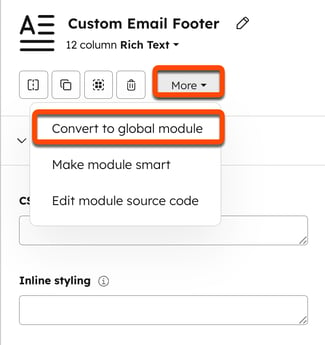
- En el cuadro de diálogo, introduzca un nombre para el pie de página en el campo Nombre global del módulo y, a continuación, haga clic en Convertir.
- Realice cualquier cambio adicional en el pie de página y, a continuación, haga clic en Publicar cambios en la parte superior derecha.
Marketing Email
Gracias por tus comentarios, son muy importantes para nosotros.
Este formulario se utiliza solo para recibir comentarios a la documentación. Cómo recibir ayuda con HubSpot.